Gerenciar acesso de visualização e edição das propriedades
Ultima atualização: 3 de Junho de 2025
Disponível com qualquer uma das seguintes assinaturas, salvo menção ao contrário:
|
|
|
|
|
|
|
|
|
|
Os usuários com permissões de superadministrador podem restringir uma propriedade para que apenas usuários e equipes específicos possam editar ou exibir seus dados nos registros. O nome de uma propriedade restrita continuará visível para todos os usuários, mas com base no acesso dado, talvez não consigam exibir ou editar os valores da propriedade.
Superadministradores podem exibir e editar propriedades que foram restritas. Há também certas propriedades que não podem ter restrições de acesso de exibição por padrão.
Observação: este recurso não fornece acesso totalmente restrito; não é recomendado usar restrições de propriedade como medida de segurança. Todos os usuários, independentemente do acesso, podem definir ou editar propriedades restritas pela API do HubSpot ou ao criar um registro manualmente. Para evitar isso, você pode restringir o acesso a determinados objetos ou ferramentas aplicáveis.
Como funciona o acesso de exibição e edição das propriedades
Os usuários e equipes que não têm acesso para exibir uma propriedade verão um ícone de ocultar hide em vez de um valor de propriedade e não poderão ver registros em exibições salvas cujos filtros se baseiam nessa propriedade. Isso também pode afetar o acesso em outras ferramentas, como ao acessar fluxos de trabalho específico ou escolher ações de fluxo de trabalho que incluam propriedades para as quais um usuário pode não ter permissões de exibição ou edição.

Os usuários e equipes que não têm acesso para editar uma propriedade verão a mensagem Você não tem permissões para editar o valor deste campo ao passar o mouse sobre a propriedade em um registro. Os usuários com acesso de edição restrito ainda poderão definir o valor da propriedade ao criar manualmente um registro com a API do HubSpot.

Definir acesso de exibição e edição das propriedades
-
Na sua conta HubSpot, clique no ícone de configurações settings icon na barra de navegação superior.
-
No menu da barra lateral esquerda, na seção Gestão de dados, acesse Propriedades.
- Clique no menu suspenso Selecione um objeto e selecione o objeto cujas propriedades você deseja exibir ou editar.
- Na coluna Acesso a propriedades, você pode verificar quais usuários e equipes têm acesso a cada propriedade.
- Para editar o acesso a uma propriedade individual, passe o mouse sobre a propriedade, clique em Mais e selecione Gerenciar acesso.

- Para definir o mesmo acesso a várias propriedades, marque as caixas de seleção ao lado das propriedades e clique em Gerenciar acesso no topo da tabela. Se as regras de acesso já estiverem definidas para uma ou mais dessas propriedades, na caixa de diálogo, clique em Continuar para confirmar que as alterações feitas substituirão as permissões de acesso existentes.

- No painel direito, atualize o acesso de exibição e edição para as propriedades:
- Para evitar que todos os usuários não-administradores possam exibir ou editar o valor da propriedade em um registro, selecione Privado apenas para superadministradores. Para determinadas propriedades padrão, esta opção não estará disponível, já que precisam ficar visíveis para todos os usuários.
- Para permitir que todos os usuários exibam e editem o valor da propriedade em um registro, selecione Permitir que todos vejam e editem.
- Para permitir que todos os usuários exibam, mas não editem o valor da propriedade em um registro, selecione Permitir que todos vejam. Os superadministradores serão os únicos usuários autorizados a editar o valor da propriedade.
-
Para especificar quais usuários e equipes podem exibir ou editar o valor da propriedade em um registro, selecione Atribuir a usuários e equipes.
- Na guia Equipes, veja o acesso por equipe, ou clique na guia Usuários para ver o acesso por usuário. Ao lado do nome da equipe ou do usuário, as permissões de acesso à propriedade aparecerão na coluna Acesso.
- Para atualizar o acesso para um usuário individual ou equipe, clique no menu suspenso ao lado do nome e selecione Exibir e editar, Somente exibir ou Sem acesso.
- Para atualizar o acesso para vários usuários ou equipes, marque as caixas de seleção ao lado dos nomes. Na linha do cabeçalho, clique no menu suspenso Atualizar acessoe selecione Exibir e editar, Somente exibir ou Sem acesso.
- Quando terminar, clique em Salvar. Depois de salvar, o valor da propriedade somente aparecerá ou poderá ser editado nos registros por usuários ou membros das equipes selecionadas.
- No canto inferior, clique em Salvar. Depois de salvar, o valor da propriedade somente aparecerá ou poderá ser editado nos registros por usuários ou membros das equipes selecionadas.
Observação: não é possível restringir o acesso de outro usuário com permissões de superadministrador.
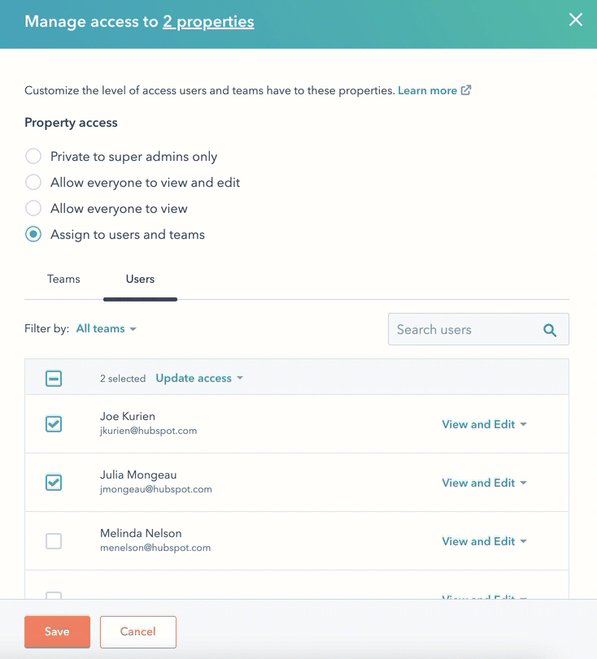
Propriedades que não podem ser restritas
Por padrão, não é possível restringir o acesso de edição da propriedade ID de registro para todos os objetos. Não é possível restringir o acesso de exibição das seguintes propriedades:
- Propriedades de contato
-
E-mail
-
Nome
-
Sobrenome
-
Fase do ciclo de vida
-
- Propriedades da empresa
-
Nome da empresa
-
Nome de domínio da empresa
-
Fase do ciclo de vida
-
- Propriedades do negócio
- Nome do negócio
- Pipeline
- Fase do negócio
- Data de fechamento
- Moeda do negócio
- Data da última atividade
- Propriedades de ticket
-
Nome do ticket
-
Pipeline
-
Status do ticket
-
Data de criação
-
Data de fechamento
-
- Propriedades do evento de marketing
- Nome
- Propriedades de objeto personalizado
-
-
Pipeline e fase do pipeline. O rótulo destas propriedades pode variar de acordo com o objeto personalizado, mas o HubSpot procurará as propriedades com os valores internos para o pipeline e a fase do pipeline.
-
A propriedade com
primaryDisplayLabelPropertyNamecomo valor interno. Este é o rótulo que aparece no cartão de associação no registro.
-
